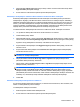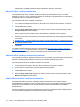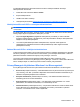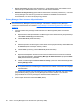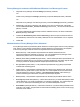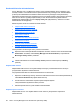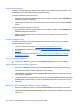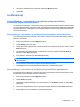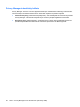HP ProtectTools User's Guide - Windows XP, Windows Vista, Windows 7
Table Of Contents
- Johdanto: tietoturva
- Käytön aloittaminen
- Järjestelmän asetusten määrittäminen
- Sovellusten asetusten määrittäminen
- Hallintatyökalujen lisääminen
- HP ProtectTools Security Manager
- Asennusohjeet
- Yleiset toiminnot
- Password Manager
- Verkkosivut tai ohjelmat, joissa kirjautumistunnusta ei ole vielä luotu
- Verkkosivut tai ohjelmat, joissa kirjautumistunnus on jo luotu
- Kirjautumistunnusten lisääminen
- Kirjautumistunnusten muokkaaminen
- Kirjautumistunnusvalikon käyttäminen
- Kirjautumistunnusten järjesteleminen luokkiin
- Kirjautumistunnusten hallinta
- Salasanan vahvuuden arvioiminen
- Password Manager -kuvakkeen asetukset
- Asetukset
- Valtuustiedot
- Oma henkilökorttisi
- Omien asetusten määrittäminen
- Tietojen varmuuskopiointi ja palauttaminen
- Sovellusten lisääminen
- Suojaussovellusten tila
- Password Manager
- Drive Encryption for HP ProtectTools (vain tietyt mallit)
- Privacy Manager for HP ProtectTools (vain tietyt mallit)
- Asennusohjeet
- Privacy Managerin avaaminen
- Privacy Manager -varmenteiden hallinta
- Privacy Manager -varmenteen pyytäminen ja asentaminen
- Privacy Manager -varmenteen tietojen tarkasteleminen
- Privacy Manager -varmenteen uudistaminen
- Oletusarvoisen Privacy Manager -varmenteen määrittäminen
- Privacy Manager -varmenteen poistaminen
- Privacy Manager -varmenteen palauttaminen
- Privacy Manager -varmenteen kumoaminen
- Luotettujen yhteyshenkilöiden hallinta
- Yleiset tehtävät
- Privacy Managerin käyttäminen Microsoft Outlookissa
- Privacy Managerin käyttäminen Microsoft Office 2007 -asiakirjassa
- Privacy Managerin asetusten määrittäminen Microsoft Officea varten
- Microsoft Office -asiakirjan allekirjoittaminen
- Allekirjoitusrivin lisääminen Microsoft Word- tai Microsoft Excel -asiakirjoja allekirjoitettaessa
- Microsoft Office -asiakirjan salaaminen
- Microsoft Office -asiakirjan salauksen poistaminen
- Salatun Microsoft Office -asiakirjan lähettäminen
- Allekirjoitetun Microsoft Office -asiakirjan tarkasteleminen
- Salatun Microsoft Office -asiakirjan tarkasteleminen
- Privacy Managerin käyttäminen Windows Live Messengerissä
- Privacy Manager Chat -istunnon käynnistäminen
- Privacy Managerin asetusten määrittäminen Windows Live Messengeriä varten
- Keskusteleminen Privacy Manager Chat -ikkunassa
- Keskusteluhistorian tarkasteleminen
- Lisätoiminnot
- Asennusohjeet
- File Sanitizer for HP ProtectTools
- Hävittäminen
- Vapaan tilan tyhjennys
- Asennusohjeet
- Yleiset tehtävät
- Hävittämisen käynnistäminen näppäinyhdistelmän avulla
- File Sanitizer -kuvakkeen käyttäminen
- Yhden pääoman manuaalinen hävittäminen
- Kaikkien valittujen kohteiden manuaalinen hävittäminen
- Vapaan tilan tyhjennyksen manuaalinen käynnistäminen
- Hävittämisen tai vapaan tilan tyhjennyksen keskeyttäminen
- Lokitiedostojen tarkasteleminen
- Device Access Manager for HP ProtectTools (vain tietyt mallit)
- LoJack Pro for HP ProtectTools
- Vianmääritys
- Sanasto
- Hakemisto

Voit paljastaa tietyn keskusteluhistoriaistunnon seuraavasti:
1. Napsauta Live Messenger History Viewerissa mitä tahansa istuntoa hiiren kakkospainikkeella ja
valitse Reveal Session (Paljasta istunto).
2. Suorita todennus valitsemaasi suojattua kirjautumistapaa käyttäen.
Yhteyshenkilön näyttönimen salaus puretaan.
3. Kaksoisnapsauta paljastettua istuntoa, jonka sisältöä haluat tarkastella.
HUOMAUTUS: Muiden samalla varmenteella salattujen istuntojen vieressä näkyy lukitsematon
kuvake, joka osoittaa, että voit tarkastella kyseisiä istuntoja kaksoisnapsauttamalla ilman
lisätodennusta. Eri varmenteella salattujen istuntojen vieressä näkyy lukittu kuvake, joka osoittaa, että
kyseiset istunnot vaativat lisätodennusta, ennen kuin yhteyshenkilön näyttönimeä tai istunnon sisältöä
voidaan tarkastella.
Näytä istunnon tunnus
Voit näyttää istunnon tunnuksen seuraavasti:
▲
Napsauta Live Messenger History Viewerissa mitä tahansa paljastettua istuntoa hiiren
kakkospainikkeella ja valitse View session ID (Näytä istunnon tunnus).
Näytä istunto
Istuntoa tarkasteltaessa tiedosto avautuu tarkastelemista varten. Jos istuntoa ei ole vielä paljastettu
(salaamatonta yhteyshenkilön näyttönimeä ei ole vielä näytetty), se paljastetaan samalla kertaa.
Voit tarkastella Live Messengerin historiaistuntoa seuraavasti:
1. Napsauta Live Messenger History Viewerissa mitä tahansa istuntoa hiiren kakkospainikkeella ja
valitse View (Näytä).
2. Suorita pyydettäessä todennus valitsemaasi suojattua kirjautumistapaa käyttäen.
Istunnon sisällön salaus puretaan.
Hae istunnoista tiettyä tekstiä
Voit hakea tekstiä vain katseluohjelman ikkunassa näkyvistä istunnoista, jotka on paljastettu (joiden
salaus on purettu). Näissä istunnoissa yhteyshenkilön näyttönimi näkyy tavallisena tekstinä.
Voit hakea tekstiä keskusteluhistoriaistunnoista seuraavasti:
1. Napsauta Live Messenger History Viewerissa Search (Hae) -painiketta.
2. Anna haettava teksti, määritä haluamasi hakuparametrit ja valitse OK.
Tekstiä sisältävät istunnot korostetaan katseluohjelman ikkunassa.
Poista istunto
1. Valitse keskusteluhistoriaistunto.
2. Valitse Delete (Poista).
Yleiset tehtävät 59